Halaman ini menunjukkan cara mengonfigurasi chip perintah untuk aplikasi web menggunakan konsol Google Cloud .
Ringkasan
Chip perintah adalah kategori yang telah ditentukan sebelumnya dan dapat diakses dari aplikasi web Gemini Enterprise. Saat Anda mengklik chip perintah, perintah yang disarankan akan ditampilkan dan dapat langsung Anda kirim ke model.
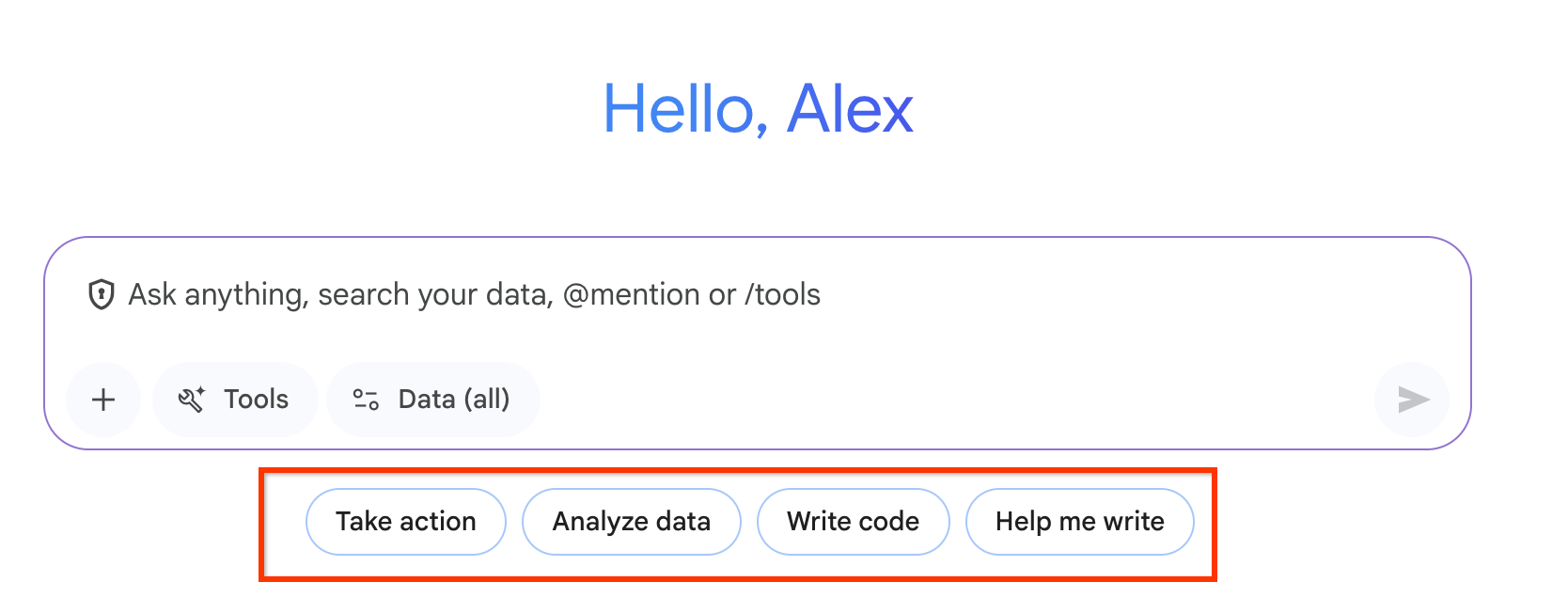
Sebelum memulai
Anda harus memiliki aplikasi web Gemini Enterprise yang sudah ada. Untuk membuat aplikasi baru, lihat Membuat aplikasi.
Mengonfigurasi chip perintah Anda
Untuk mengonfigurasi chip perintah Anda, lakukan hal berikut:
Di konsol Google Cloud , buka halaman Gemini Enterprise.
Pilih project Anda.
Pilih aplikasi Anda dari kolom Nama. Menu navigasi diperbarui.
Klik Chip perintah. Halaman Chip perintah menampilkan semua perintah yang dibuat oleh Google dan oleh Anda.
Jika Anda ingin semua chip perintah ditampilkan di aplikasi web Gemini Enterprise, pilih kotak centang Aktifkan otomatis perintah baru dari Google.
Jika Anda ingin mengontrol chip perintah yang ditampilkan, hapus centang pada kotak.
Membuat chip perintah
Klik + Perintah baru, dan halaman Buat perintah akan ditampilkan.
Masukkan nama chip perintah di kolom Nama, yang tidak dapat diubah setelah disimpan dan harus mengikuti format ini:
- Panjang nama harus antara 1 hingga 63 karakter.
- Nama hanya berisi huruf kecil, angka, atau tanda hubung.
- Nama harus diawali dan diakhiri dengan huruf atau angka.
Masukkan nama untuk chip perintah Anda di kolom Nama tampilan. Nama ini muncul di kolom Nama tampilan pada tabel Chip perintah.
Masukkan judul di kolom Judul untuk chip perintah Anda. Saat chip perintah diklik, semua perintah yang ditentukan untuk judul ini akan ditampilkan.
Masukkan deskripsi singkat yang menjelaskan apa yang harus dimasukkan pengguna sebagai perintah di aplikasi web Gemini Enterprise di kolom Awalan.
Untuk memberikan perintah yang dapat dipilih pengguna untuk judul tertentu, masukkan teks di kolom Perintah yang disarankan.
Klik + Tambahkan perintah yang disarankan.
Untuk membuat chip perintah tersedia di aplikasi web Gemini Enterprise, klik tombol Diaktifkan.
Opsional: Lanjutkan memasukkan perintah yang disarankan.
Klik Buat. Semua perintah Anda disimpan dalam kategori Perintah kami. Menghapus kolom saran perintah yang tidak digunakan.
Mengedit atau menghapus chip perintah
Untuk mengedit chip perintah, lakukan tindakan berikut:
Klik ikon pensil untuk chip perintah yang ingin Anda ubah. Panel Edit Prompt akan ditampilkan.
Ubah kolom. Anda tidak dapat mengubah nama chip perintah.
Klik Perbarui.
Untuk menghapus chip perintah, lakukan langkah-langkah berikut:
- Klik ikon tempat sampah, dan dialog konfirmasi akan ditampilkan.
- Klik Hapus.
Chip perintah filter
Untuk menemukan chip perintah dari daftar chip perintah, Anda dapat memfilter dengan dua cara yang berbeda:
Anda dapat memilih kategori chip perintah, yang mencakup berikut ini:
- Semua: Menampilkan chip perintah Buatan Google dan Perintah kami.
- Buatan Google: Menampilkan chip perintah yang disediakan oleh Google.
- Perintah kami: Menampilkan chip perintah yang Anda buat.
Untuk menemukan chip perintah Anda dengan cepat, masukkan beberapa karakter di kolom Filter.


